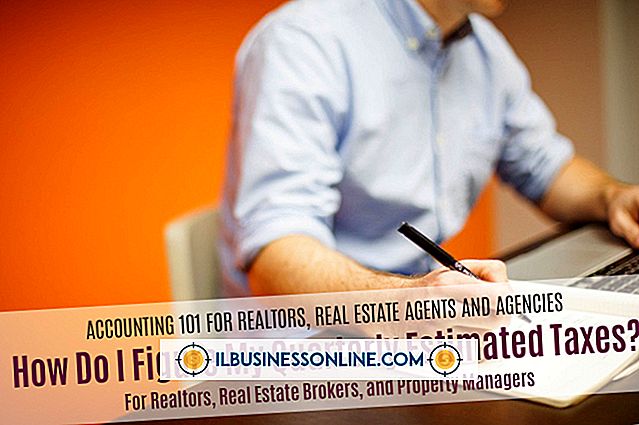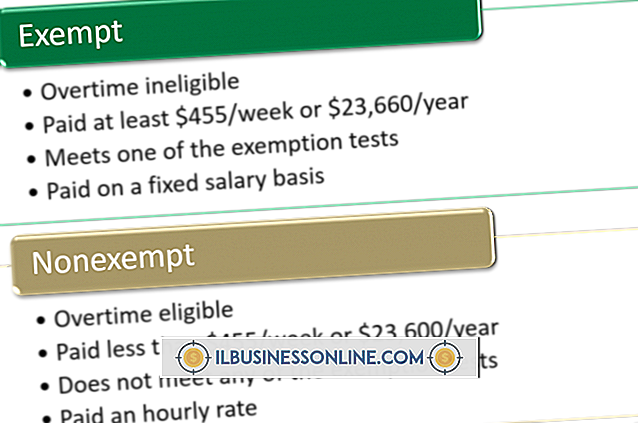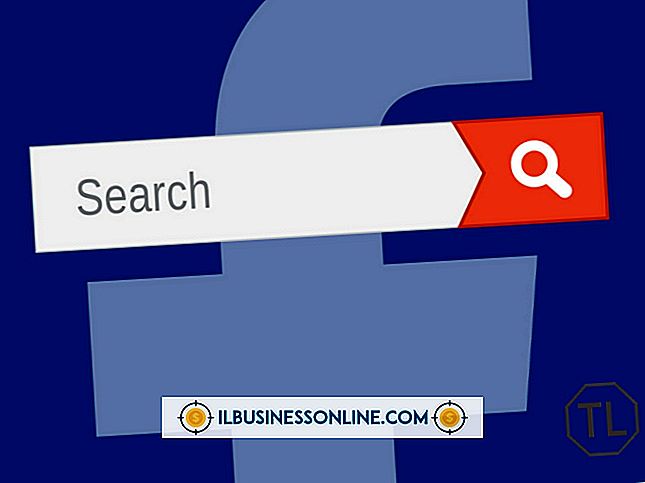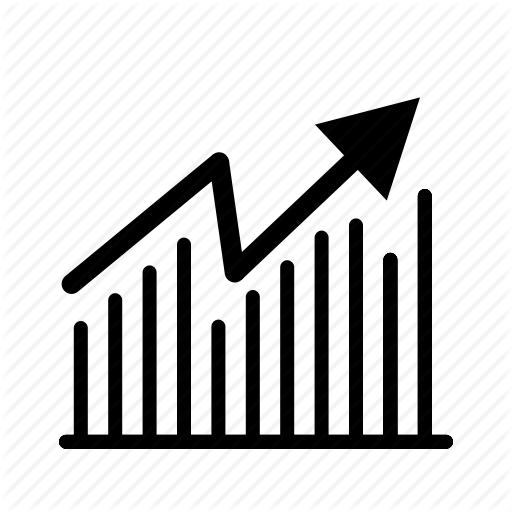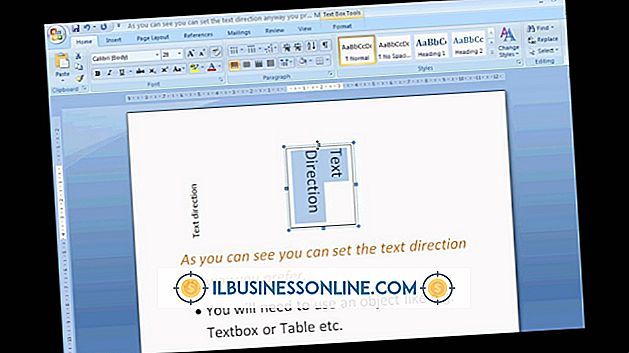Cómo editar texto en Office Word 2007

Microsoft Word 2007 no viene con un lápiz rojo para marcar documentos, y tampoco querría usar uno en la pantalla de su computadora, pero eso no significa que pierda la oportunidad de editar el texto en sus materiales. De hecho, Word ofrece varios métodos de edición diferentes, que incluyen comentarios en línea y la sustitución de varias áreas de texto a la vez. Ya sea que esté buscando una forma sin papel para editar documentos o simplemente prefiera realizar ediciones en pantalla en lugar de a mano, Word tiene una manera de cambiar el texto que es solo su tipo.
1.
Inicie Word 2007 y haga clic en el botón Office. Haga clic en "Abrir", luego busque y abra el documento con el texto para editar.
2.
Desplácese hasta la primera sección para editar. Resalte el texto o los caracteres colocando el cursor directamente a la izquierda del primer carácter, presionando el botón izquierdo del mouse y arrastrando el cursor hacia la derecha hasta que se resalten todos los caracteres del texto. Escriba directamente sobre los puntos destacados con el nuevo texto.
3.
Desplácese a otra sección para editar, esta vez en un lugar donde le gustaría dejar un comentario para el diseñador de documentos. Haga clic en la pestaña "Revisar", luego haga clic en "Insertar comentario". Aparecerá una nota adhesiva amarilla y la barra de comentarios se abrirá en el lateral del documento. Escriba el comentario editorial en el campo de la nota adhesiva amarilla.
4.
Presione las teclas "Ctrl-F" para abrir la ventana "Buscar y reemplazar". Haga clic en la pestaña "Reemplazar". Escriba algo para reemplazar en el cuadro "Encontrar qué", como el nombre de un ejecutivo. Escriba algo en el cuadro "Reemplazar con", como la ortografía correcta del nombre del ejecutivo. Haga clic en el botón "Reemplazar" para reemplazar solo una instancia o en "Reemplazar todo" para editar ese texto donde sea que aparezca. La función "Reemplazar todo" es útil cuando se editan problemas de texto que aparecen en varios lugares a lo largo del documento, como cuando desea tomar dos espacios después de un período hasta un solo espacio.
5.
Haga clic en el botón de Office y seleccione "Guardar como". Escriba un nuevo nombre para el archivo para proteger el texto del documento original, elija dónde guardar el archivo en su red o computadora y haga clic en el botón "Guardar".
Consejos
- La edición de texto en los cuadros de texto de Word 2007 es similar, pero en realidad tendrá que hacer clic en el cuadro de texto para activarlo para que pueda "ingresar". un cuadro de texto, primero debe hacer clic en el cuadro. Verás su borde resaltado. Luego podrá ingresar al cuadro, y desplazarse dentro de él, y hacer sus modificaciones al texto.
- Este proceso es similar en la próxima versión de Office, Word 2010, con el reemplazo del botón Office. En 2010, el botón de Office se convirtió en la pestaña "Archivo".